'>

Ja šķiet, ka faila lejupielāde datorā prasa visu laiku, varat izmēģināt tālāk norādītās darbības, lai palielinātu lejupielādes ātrumu datorā.
Kā viegli palielināt lejupielādes ātrumu datorā
- Pārbaudiet lejupielādes ātrumu
- Aizveriet visas lietotnes, kuras neizmantojat
- Ja izmantojat bezvadu tīklu, palieciet tuvāk maršrutētājam
- Ierobežojiet joslas platuma izmantošanu atjauninājumu lejupielādei fonā
- Atiestatiet savu DNS serveri
- Atjauniniet tīkla adaptera draiveri
1. darbība: pārbaudiet lejupielādes ātrumu
Vispirms varat pārbaudīt lejupielādes ātrumu un pārliecināties, vai jūsu faila lejupielādes ātrums ir normāls.
Lai pārbaudītu datora pašreizējo lejupielādes ātrumu, varat google interneta ātrums , pēc tam noklikšķiniet PALIKT ĀTRUMA TESTI pirmajā rezultātā.

Ja pārbaudītais lejupielādes ātrums ir daudz lēnāks, nekā to atļauj jūsu interneta pakete un maršrutētājs, jums tas jādara samazinātu jūsu tīklam pievienoto ierīču skaitu .
Ja pārbaudītais lejupielādes ātrums ir daudz ātrāks nekā fails faktiski tiek lejupielādēts, izmēģiniet tālāk norādītās darbības, lai palīdzētu palielināt lejupielādes ātrumu.
2. darbība: aizveriet visas lietotnes, kuras neizmantojat
Ja lejupielādējat lielu (vai mazu) failu, tas palīdz aizveriet lietotnes, kas aizņem jūsu joslas platumu , jo īpaši tiešsaistes spēles un video.
Vienkāršs un ātrs veids, kā aizvērt lietotnes fonā, ir uzdevumu pārvaldnieks:
- Ar peles labo pogu noklikšķiniet uz tukšā uzdevumjoslas apgabala un atlasiet Uzdevumu pārvaldnieks .
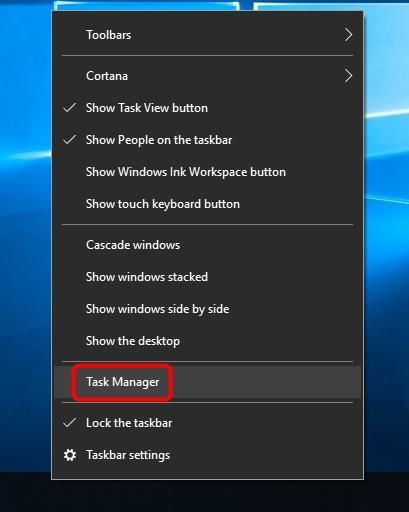
- Klikšķis Skatīt vairāk lai apskatītu visas datorā darbojošās programmas.
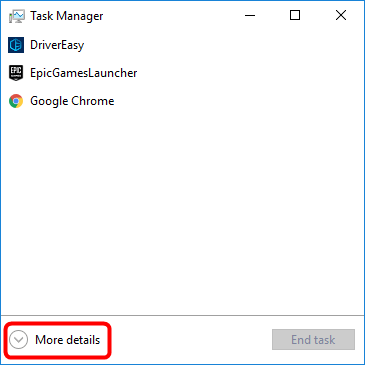
- Atlasiet jebkuru lietotni, kuru vēlaties aizvērt, un noklikšķiniet uz Beigt uzdevumu .
- Pārbaudiet, vai tas palīdz palielināt lejupielādes ātrumu. Ja nē, izmēģiniet tālāk norādītās darbības.
3. darbība: ja izmantojat bezvadu tīklu, palieciet tuvāk maršrutētājam
Ja izmantojat WiFi tīklu un bezvadu savienojums ar maršrutētāju ir slikts, tas var izraisīt lēnu interneta ātrumu. Mēs iesakām jums pārvietojiet datoru tuvāk maršrutētājam lai iegūtu spēcīgāku signālu un ātrāku lejupielādes ātrumu.

Ja tas nepalīdz, varat arī atiestatiet maršrutētāja kešatmiņu - atvienojiet gan maršrutētāju, gan modemu, pēc tam pagaidiet apmēram minūti un pēc tam visu atkal pievienojiet. Vai arī varat izmēģināt tālāk norādīto 4. darbību.
4. solis: ierobežojiet joslas platumu, kas tiek izmantots atjauninājumu lejupielādēšanai fonā
Ja jūsu interneta ātrums pēkšņi kaut kā palēninās, iespējams, ka jūsu dators automātiski lejupielādē sistēmas atjauninājumus fonā. Tātad, lai palielinātu faila lejupielādes ātrumu, varat manuāli atspējot funkciju “atjauninājumu lejupielāde fonā”:
- Noklikšķiniet uz Sākt poga> Iestatījumi ikona.
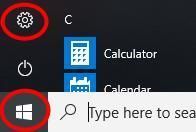
- Klikšķis Atjaunināšana un drošība .
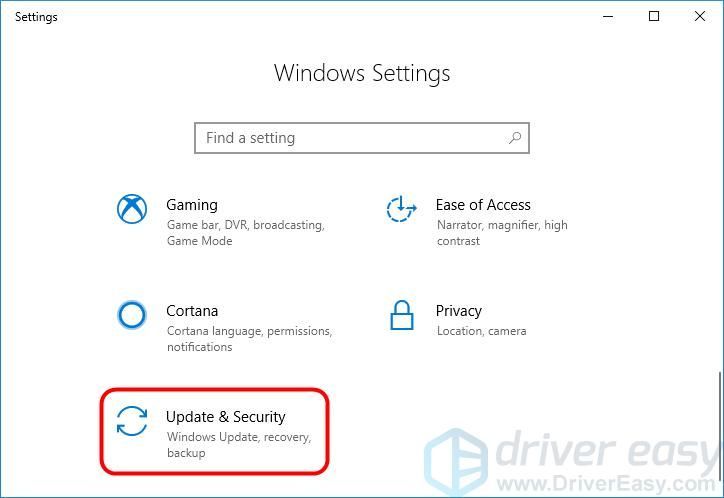
- Klikšķis Windows atjaunināšana > Pielāgota opcija .
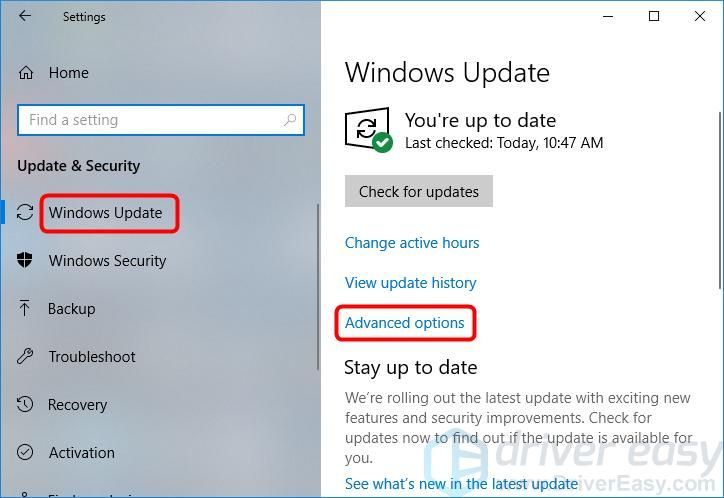
- Ritiniet uz leju, lai noklikšķinātu Piegādes optimizācija .
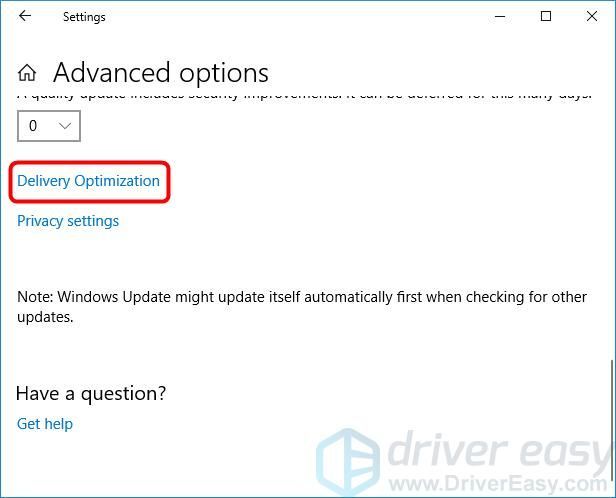
- Klikšķis Pielāgota opcija .
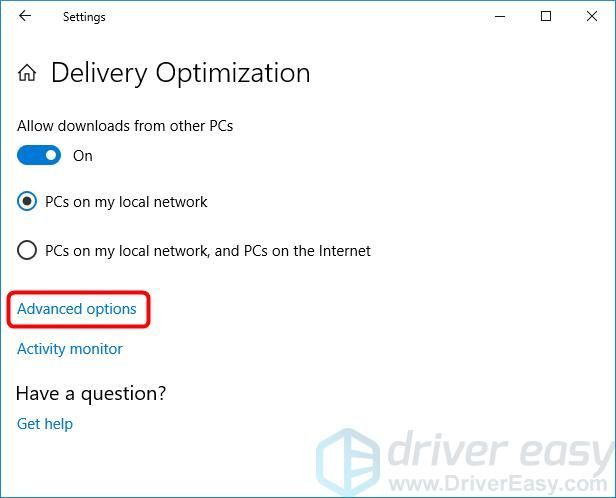
- Atzīmējiet izvēles rūtiņu blakus Ierobežojiet joslas platuma izmantošanu atjauninājumu lejupielādēšanai fonā un iestatiet slīdni uz 100% .
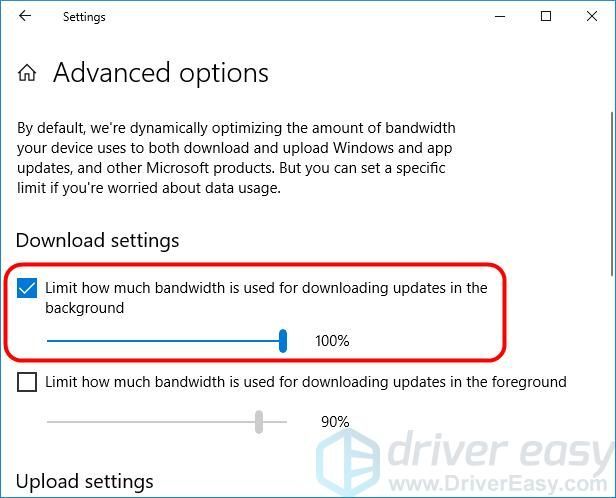
- Pārbaudiet, vai tas palīdz palielināt lejupielādes ātrumu. Ja nē, izmēģiniet zemāk esošo 5. darbību.
5. darbība: atiestatiet savu DNS serveri
DNS (Domain Name System) ir atbildīga par vietnes adreses pārveidošanu IP adresē, tāpēc jūsu dators to sapratīs. Lai palielinātu lejupielādes ātrumu, varat mēģināt atiestatīt DNS serveri uzticamā DNS serverī:
- Ar peles labo pogu noklikšķiniet uz interneta piekļuves ikonas ekrāna apakšējā labajā stūrī un pēc tam atlasiet Atveriet tīkla un interneta iestatījumus .
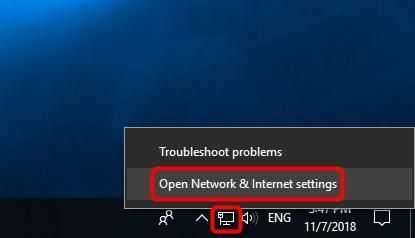
- Ja izmantojat vadu internetu, noklikšķiniet uz Ethernet . Ja izmantojat bezvadu internetu, noklikšķiniet uz Bezvadu internets .
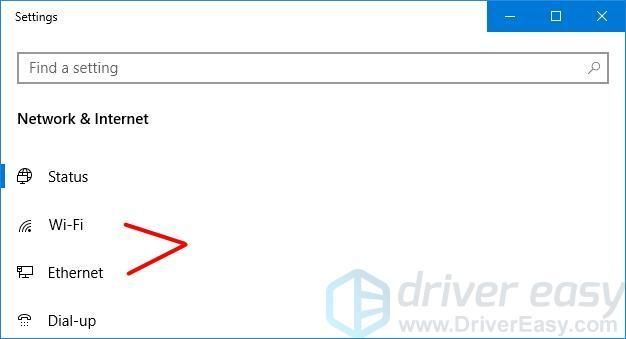
- Klikšķis Mainiet adaptera opcijas .
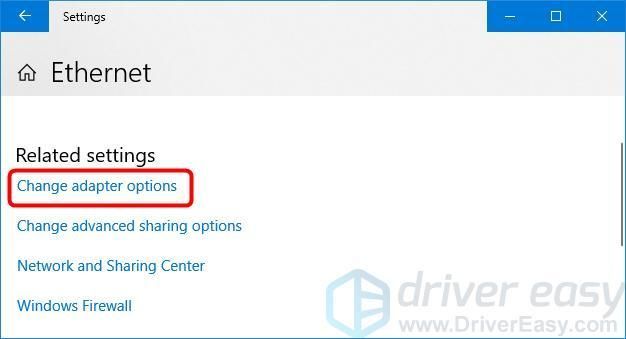
- Ar peles labo pogu noklikšķiniet uz Ethernet vai Wi-FI un atlasiet Rekvizīti .
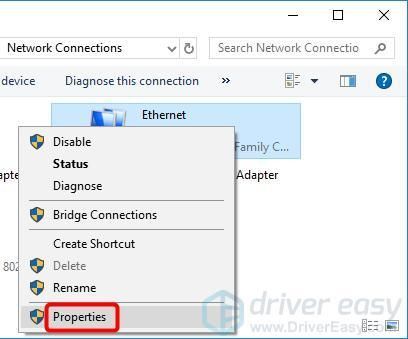
- Klikšķis Interneta protokola 4. versija (TCP / IPv4) un noklikšķiniet Rekvizīti .
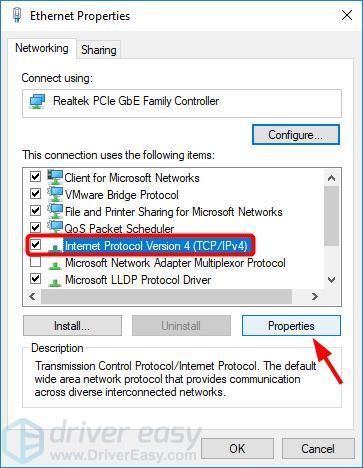
- Atlasiet Izmantojiet šādas DNS servera adreses . Pēc tam ievadiet vēlamās un alternatīvās DNS adreses.
Uzticami DNS serveri ietver OpenDNS un Google publiskais DNS .
- Ja vēlaties izmantot OpenDNS, ievadiet 208.67.222.222 un 208.67.220.220
- Ja vēlaties izmantot Google publisko DNS, ievadiet 8.8.8.8 un 8.8.4.4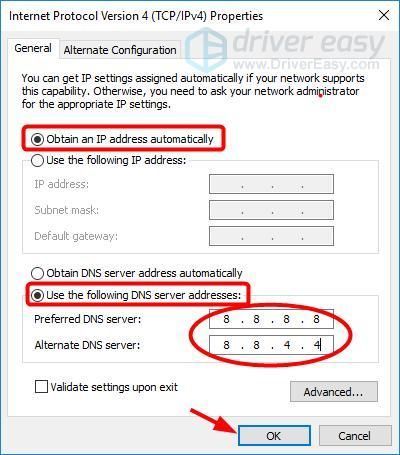
- Klikšķis labi .
- Klikšķis Aizvērt .
- Restartējiet datoru un pārbaudiet, vai tas palīdz palielināt lejupielādes ātrumu. Ja nē, izmēģiniet zemāk esošo 6. darbību.
6. darbība: atjauniniet tīkla adaptera draiveri
Novecojis vai bojāts tīkla adaptera draiveris var ietekmēt tīkla savienojumu un samazināt lejupielādes ātrumu. Tātad vēl viens veids, kā palielināt lejupielādes ātrumu, ir tīkla adaptera draivera atjaunināšana.
Tīkla adaptera draiveri var atjaunināt divējādi: manuāli un automātiski .
Tīkla adaptera draiveri atjauniniet manuāli - Varat manuāli atjaunināt draiveri, dodoties uz aparatūras ražotāja vietni un meklējot jaunāko tīkla adaptera draiveri. Bet, ja izmantojat šo pieeju, noteikti izvēlieties draiveri, kas ir saderīgs ar precīzu aparatūras modeļa numuru un Windows versiju.
VAI
Automātiski atjauniniet tīkla adaptera draiveri - Ja jums nav laika, pacietības vai datorprasmju, lai manuāli atjauninātu tīkla adaptera draiveri, varat to izdarīt automātiski Vadītājs viegli . Jums nav precīzi jāzina, kādā sistēmā darbojas jūsu dators, jums nav jāriskē ar nepareiza draivera lejupielādi un instalēšanu, kā arī nav jāuztraucas par kļūdu instalēšanas laikā. Driver Easy tiek galā ar visu.
- Lejupielādēt un instalējiet Driver Easy.
- Palaidiet Driver Easy un noklikšķiniet Skenēt tagad . Pēc tam Driver Easy skenēs datoru un atklās visus problēmu draiverus.
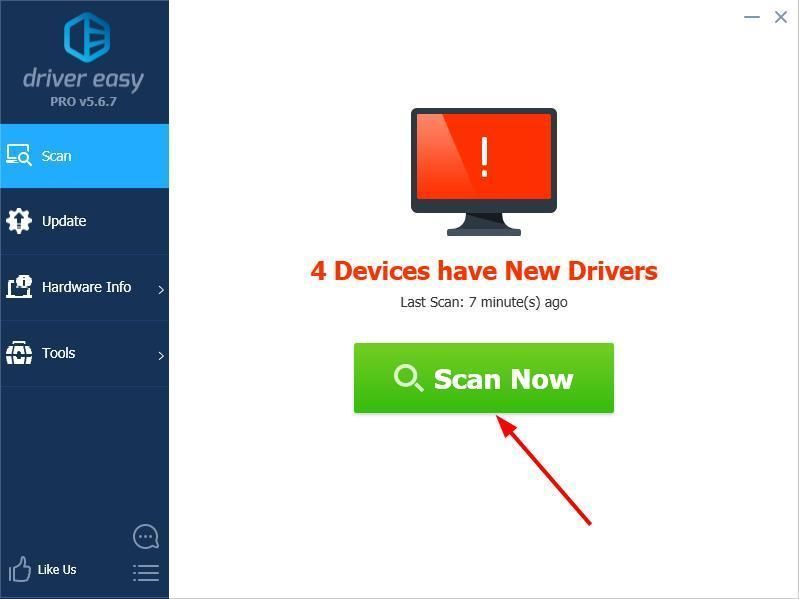
- Klikšķis Atjaunināt blakus jebkurām atzīmētajām ierīcēm, lai automātiski lejupielādētu pareizo draiveru versiju, pēc tam varat tās instalēt manuāli. Vai noklikšķiniet Atjaunot visu lai tos visus automātiski lejupielādētu un instalētu automātiski. (Tas prasa Pro versija - jums tiks lūgts veikt jaunināšanu, kad noklikšķināsit Atjaunot visu . Jūs saņemat pilnu atbalstu un 30 dienu naudas atmaksas garantiju.)
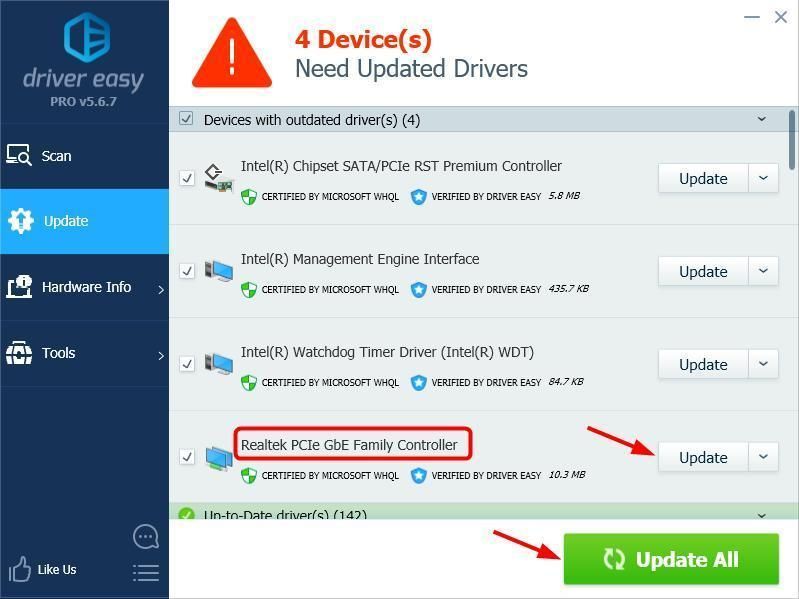
Piezīme. Ja jums nepieciešama palīdzība, lūdzu, sazinieties ar Driver Easy atbalsta komandu vietnē support@drivereasy.com .
Tieši tā.
Ja jums ir kādi citi ieteikumi, lūdzu, nekautrējieties atstāt komentāru zemāk.
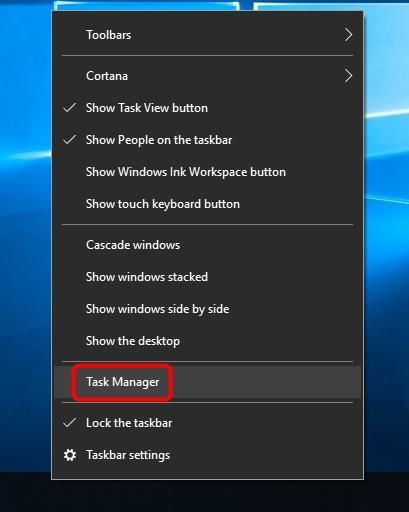
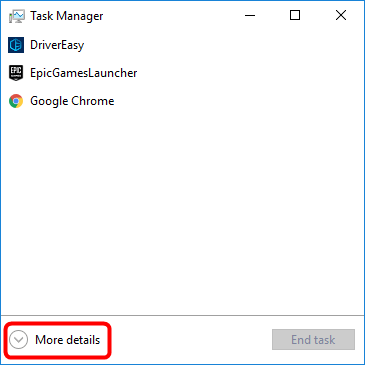
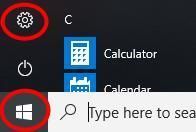
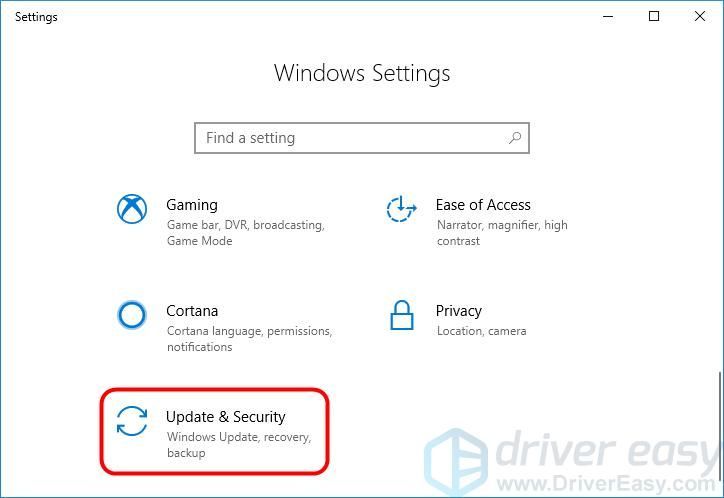
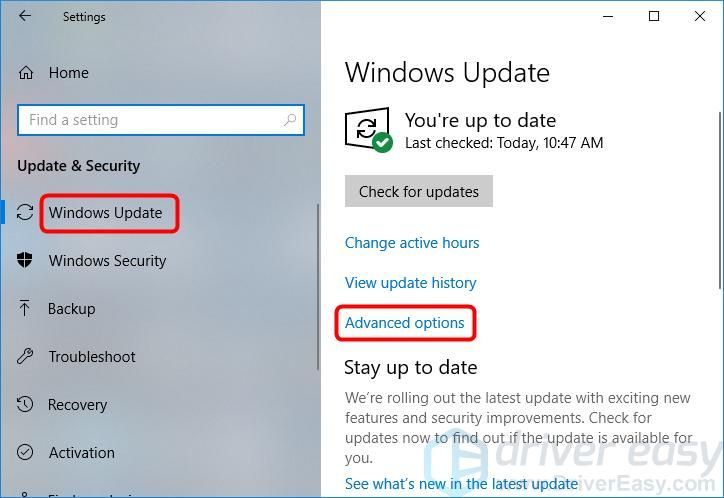
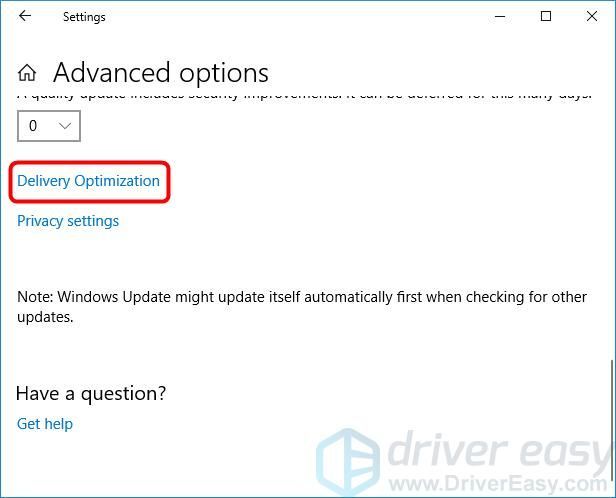
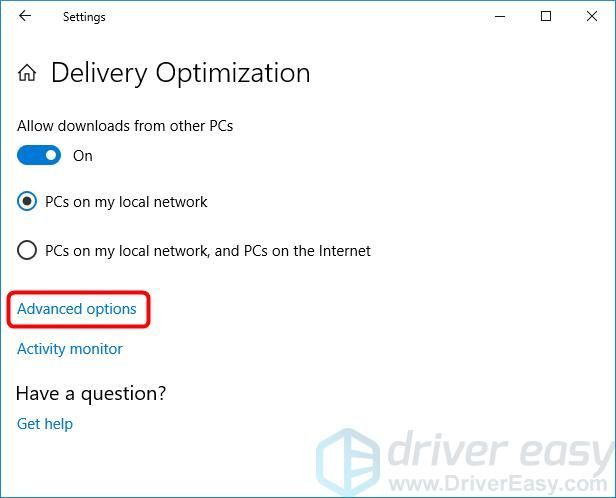
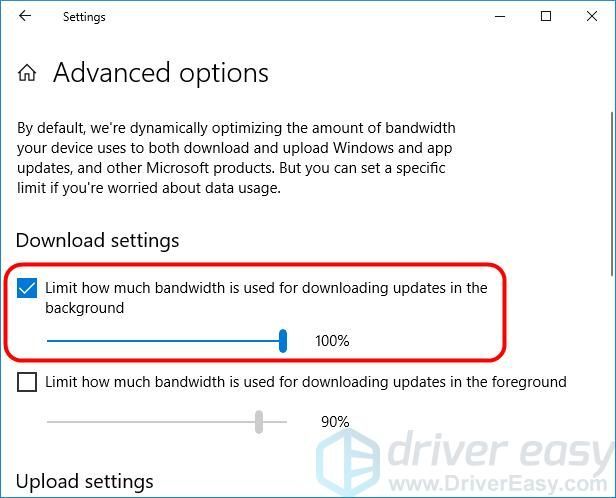
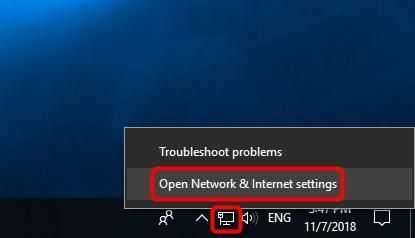
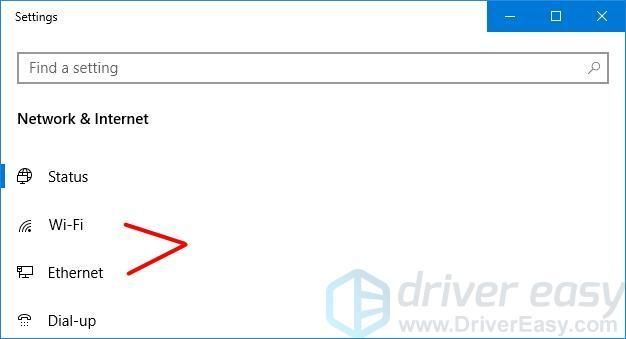
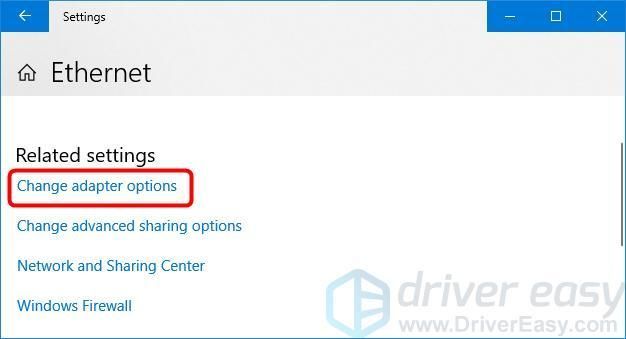
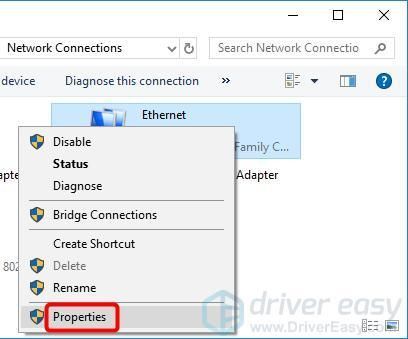
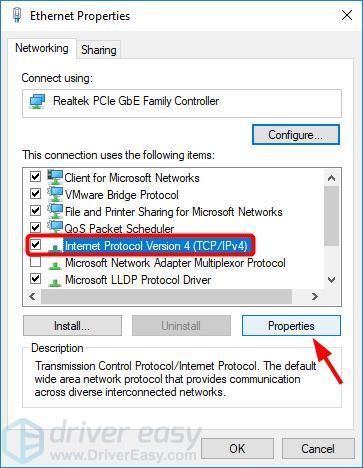
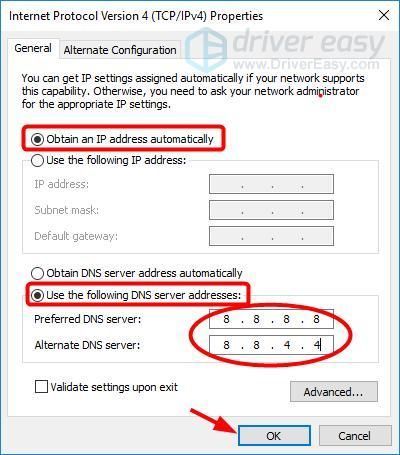
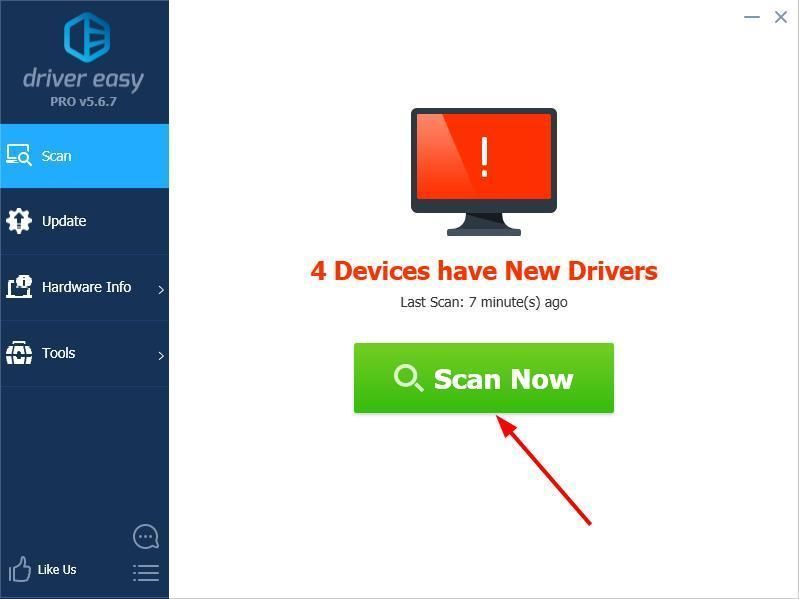
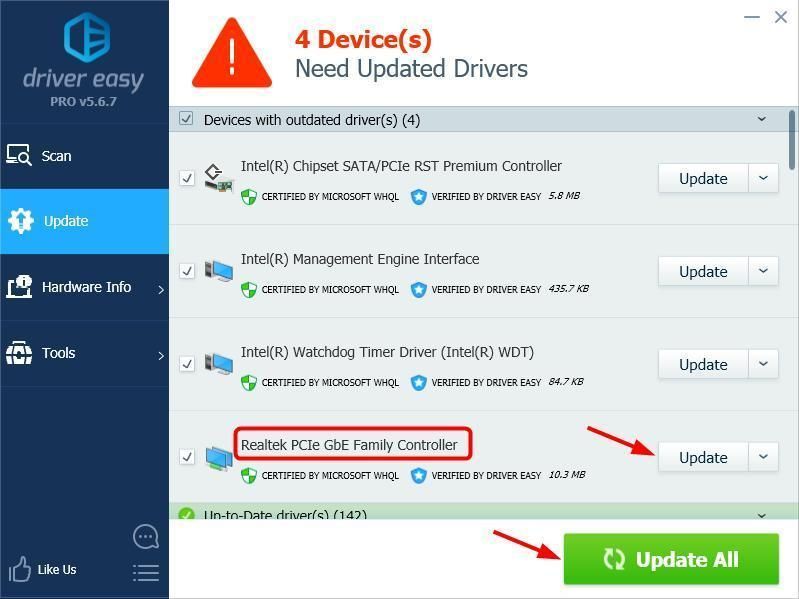



![[FIKSĒTS] Windows SmartScreen šobrīd nevar sasniegt](https://letmeknow.ch/img/knowledge/49/windows-smartscreen-can-t-be-reached-right-now.png)
![[Atrisināts] Iekšējā video atmiņas pārvaldība operētājsistēmā Windows 10](https://letmeknow.ch/img/other/24/video-memory-management-internal-unter-windows-10.jpg)

